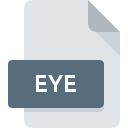
EYEファイル拡張子
Eyemail Video Recording Format
-
DeveloperETI
-
Category
-
人気2.4 (5 votes)
EYEファイルとは何ですか?
EYEファイル名のサフィックスは、主にEyemail Video Recording Formatファイルに使用されます。 Eyemail Video Recording Format仕様は、ETIによって作成されました。 EYEファイルは、, Windowsを実行しているデバイスで使用可能なソフトウェアアプリケーションによってサポートされています。 拡張子がEYEのファイルは、動画ファイルファイルに分類されます。 動画ファイルサブセットは、546さまざまなファイル形式で構成されます。 EYEファイルの管理にはEyeConソフトウェアを使用することをお勧めしますが、1他のプログラムでもこのタイプのファイルを処理できます。
EYEファイル拡張子をサポートするプログラム
次のリストには、EYEファイルをサポートする2オペレーティングシステムによってグループ化されたプログラムが含まれています。 EYEファイルは、モバイルを含むすべてのシステムプラットフォームで検出されますが、それぞれがそのようなファイルを適切にサポートする保証はありません。
EYEファイルを開くには?
特定のシステムでEYEファイルを開くときに問題が発生する理由は複数あります。 重要なのは、 EYE拡張子を持つファイルに関連するすべての一般的な問題をユーザー自身で解決できることです。プロセスは迅速であり、IT専門家は関与しません。 以下のリストは、発生した問題に対処するプロセスをガイドします。
手順1.EyeConソフトウェアをインストールする
 ユーザーがEYEファイルを開くことを妨げる主な最も頻繁な原因は、EYEファイルを処理できるプログラムがユーザーのシステムにインストールされていないことです。 最も明らかな解決策は、EyeConまたはリストされているプログラムのいずれかをダウンロードしてインストールすることです:ETI Camcorder。 オペレーティングシステムごとにグループ化されたプログラムの完全なリストは上記にあります。 最も安全な方法でEyeConインストーラーをダウンロードする場合は、Webサイトにアクセスし、公式リポジトリからダウンロードすることをお勧めします。
ユーザーがEYEファイルを開くことを妨げる主な最も頻繁な原因は、EYEファイルを処理できるプログラムがユーザーのシステムにインストールされていないことです。 最も明らかな解決策は、EyeConまたはリストされているプログラムのいずれかをダウンロードしてインストールすることです:ETI Camcorder。 オペレーティングシステムごとにグループ化されたプログラムの完全なリストは上記にあります。 最も安全な方法でEyeConインストーラーをダウンロードする場合は、Webサイトにアクセスし、公式リポジトリからダウンロードすることをお勧めします。
ステップ2.EyeConを最新バージョンに更新する
 EyeConがシステムにインストールされていても、 EYEファイルにアクセスできませんか?ソフトウェアが最新であることを確認してください。 ソフトウェア開発者は、アプリケーションの新しいバージョンとともに既にサポートしている形式の代わりに新しい形式を導入することがあります。 EyeConがEYEでファイルを処理できない理由は、ソフトウェアが古いためかもしれません。 EyeConの最新バージョンは後方互換性があり、ソフトウェアの古いバージョンでサポートされているファイル形式を処理できます。
EyeConがシステムにインストールされていても、 EYEファイルにアクセスできませんか?ソフトウェアが最新であることを確認してください。 ソフトウェア開発者は、アプリケーションの新しいバージョンとともに既にサポートしている形式の代わりに新しい形式を導入することがあります。 EyeConがEYEでファイルを処理できない理由は、ソフトウェアが古いためかもしれません。 EyeConの最新バージョンは後方互換性があり、ソフトウェアの古いバージョンでサポートされているファイル形式を処理できます。
ステップ3.EyeConをEYEファイルに割り当てる
EyeCon(最新バージョン)をインストールした後、それがEYEファイルを開くデフォルトのアプリケーションとして設定されていることを確認してください。 ファイル形式をデフォルトのアプリケーションに関連付けるプロセスは、プラットフォームによって詳細が異なる場合がありますが、基本的な手順は非常に似ています。

Windowsで最初に選択したアプリケーションを選択する
- EYEファイルを右クリックしてアクセスするファイルメニューからエントリを選択します
- 次に、オプションを選択し、を使用して利用可能なアプリケーションのリストを開きます
- 最後にを選択し、EyeConがインストールされているフォルダーをポイントし、常にこのアプリを使ってEYEファイルを開くボックスをチェックし、ボタン

Mac OSで最初に選択したアプリケーションを選択する
- 選択したEYEファイルを右クリックして、ファイルメニューを開き、 情報を選択します。
- 名前をクリックして[ 開く ]セクションを開きます
- リストから適切なプログラムを選択し、[ すべて変更... ]をクリックして確認します。
- 前の手順に従った場合、次のメッセージが表示されます。この変更は、拡張子がEYEのすべてのファイルに適用されます。次に、 進むボタンをクリックしてプロセスを完了します。
ステップ4.EYEでエラーを確認します
ポイント1〜3にリストされている手順を厳密に実行しましたが、問題はまだ存在しますか?ファイルが適切なEYEファイルかどうかを確認する必要があります。 ファイルが破損しているため、アクセスできない可能性があります。

1. EYEファイルでウイルスまたはマルウェアを確認します
ファイルが感染している場合、EYEファイルに存在するマルウェアは、ファイルを開こうとする試みを妨げます。 できるだけ早くウイルスとマルウェアのシステムをスキャンするか、オンラインのウイルス対策スキャナーを使用することをお勧めします。 EYEファイルはマルウェアに感染していますか?ウイルス対策ソフトウェアによって提案された手順に従ってください。
2. EYEファイルの構造が損なわれていないことを確認します
別の人から問題のEYEファイルを受け取りましたか?もう一度送信するよう依頼してください。 ファイルのコピープロセス中に、ファイルが不完全または破損した状態になる可能性があります。これは、ファイルで発生した問題の原因である可能性があります。 EYEファイルが部分的にしかインターネットからダウンロードされていない場合は、再ダウンロードしてみてください。
3. アカウントに管理者権限があるかどうかを確認します
問題のファイルには、十分なシステム権限を持つユーザーのみがアクセスできる可能性があります。 現在のアカウントからログアウトし、十分なアクセス権限を持つアカウントにログインします。次に、Eyemail Video Recording Formatファイルを開きます。
4. デバイスがEyeConを開くための要件を満たしていることを確認します
システムにEYEファイルを開くのに十分なリソースがない場合は、現在実行中のすべてのアプリケーションを閉じて、もう一度試してください。
5. 最新のドライバーとシステムのアップデートとパッチがインストールされていることを確認してください
最新のシステムとドライバーは、コンピューターをより安全にするだけでなく、 Eyemail Video Recording Formatファイルに関する問題を解決することもできます。 EYEファイルが、いくつかのシステムバグに対処する更新されたソフトウェアで適切に動作する場合があります。
あなたは助けたいですか?
拡張子にEYEを持つファイルに関する、さらに詳しい情報をお持ちでしたら、私たちのサービスにお知らせいただければ有難く存じます。こちらのリンク先にあるフォーム欄に、EYEファイルに関する情報をご記入下さい。

 Windows
Windows 
